
안녕하세요, 김총무입니다.
카카오 비즈니스 계정 만들고 카카오 채널 세팅하는 방법까지 지난번 포스팅에서 알아봤고 이번 포스팅에서는 카카오 채널에서 타깃 마케팅하는 방법, 즉 알림 톡 발송하는 방법에 대해 공유드리겠습니다.
알림 톡이란?
카카오 채널을 통해서 친구 추가가 되어 있는 내 채널 고객들, 또는 휴대폰 번호만 알고 있는 일반 불특정 다수 고객에게 일괄적으로 메시지를 보내는 기능으로 내 매장 이벤트, 각종 정보를 전달할 수 있는 정보 전달 수단입니다. 단순히 정보 전달을 넘어 각종 이미지나 동영상을 첨부하거나 쿠폰을 발급하여 발송할 수 있는 친구톡과 더불어 정보 전달 비용이 문자 메시지 대비 굉장히 효율적입니다.
발송 방법은 알림톡과 친구톡이 비슷한데요. 오늘은 알림톡 먼저 알려드릴게요.
카카오 채널 메시지 알림 톡 보내기
1. 메시지 유형
선택 전달할 콘텐츠의 속성에 따라 메시지 유형을 선택할 수 있습니다. 와이드 이미지형과 와이드 리스트형은 한 번에 다양한 콘텐츠를 소비하기에 적합한 유형입니다.

1) 기본 텍스트형
텍스트를 최대 400자까지 입력할 수 있으며, 이미지 또는 동영상 1개, 링크 버튼 2개를 추가할 수 있습니다. 메시지를 발송한 채널 홈으로 이동할 수 있는 프로필 영역을 지원합니다. 가장 많이 사용하는 발송 방법
2) 와이드 이미지형
카카오톡 채널만 사용할 수 있는 사이즈의 말풍선입니다. 이미지 또는 동영상을 1개 첨부할 수 있으며, 텍스트 2줄과 링크버튼 1개 추가할 수 있습니다.
3) 와이드 리스트형
다양한 콘텐츠를 한 번에 보낼 수 있는 큰 사이즈의 말풍선입니다. 리스트는 4개까지 추가 가능하며, 링크 버튼 1개를 추가할 수 있습니다. 각 리스트는 이미지 또는 동영상과 텍스트 2줄을 지원합니다.
4) 메시지 비용 안내
- 일반 메시지 : 국가/OS 타깃 혹은 전체 친구에게 발송하는 메시지로, VAT 별도의 발송건 당 15원의 비용이 발생
- 타깃메시지 : 그룹/성별/연령별 타겟 친구에게 발송하는 메시지로, VAT 별도의 발송 건당 20원의 비용이 발생 잔액이 부족하여 메시지 발송 중 중단되는 것을 방지하고, 계획된 예산집행을 돕기 위해 메시지 발송 등록 시점에 총 발송 대상수를 기준으로 먼저 비용을 차감하여 발송 완료 후에 미 발송 건수에 대한 차액을 돌려드립니다. (발송 완료 후 정산은 1시간 정도 소요되기 때문에, 취소 금액은 발송 종료 후 1시간 뒤에 확인하실 수 있습니다.)
캐시 충전에 대한 안내는 월렛 정보/캐시에서 자세히 확인해주세요.
5) KISA 가이드 준수 및 주의사항
- 고객센터 연락처: 광고성 메시지 전송 시 고객센터 연락처를 필수로 입력해야 합니다. 전화번호 또는 주소 입력도 가능
- 메시지 꾸미는 이미지는 최대 10MB 이내의 용량으로 jpg, png만 첨부 가능, 동영상은 재생 링크가 삽입됩니다.
- 내용: 내용은 최대 400자까지 입력이 가능하며 외부 링크는 불가합니다.
2. 메시지 작성 방법
1) 메시지 유형 선택 및 내용 작성하기
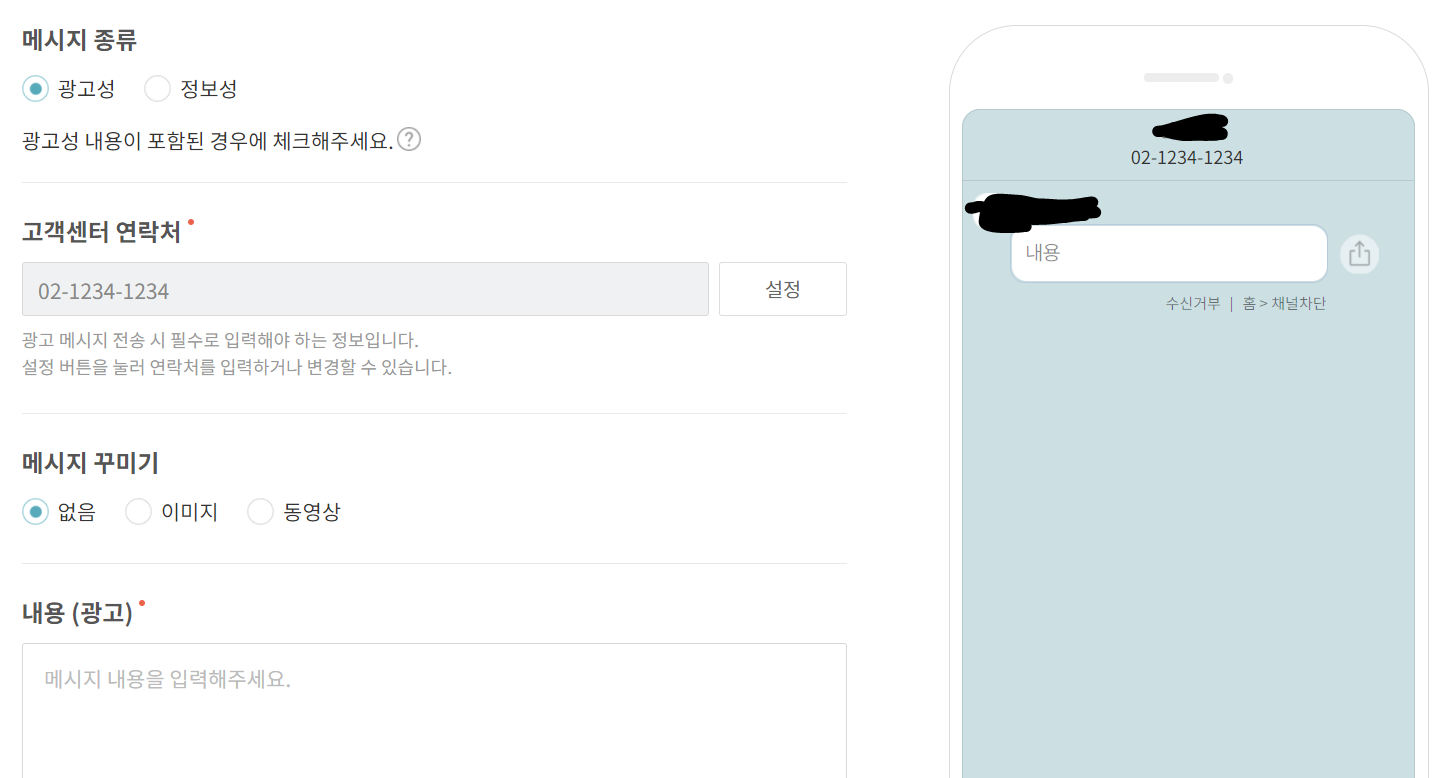
기본형과 와이드 이미지형, 와이드 리스트 형 중 하나의 폼을 선택하여 각 유형에 맞는 내용을 준비합니다.
주로 대기업 등에서 와이드 2가지 유형을 많이 사용하는데, 일반적인 중소기업 또는 자영업자 사장님들께서는 기본형을 보내는 게 비용 대비 효과적입니다.
기본형은 메시지에 담겨야 할 내용이 길 때 유용한 유형입니다. 이미지와 동영상 중 선택하여 1개의 파일 첨부가 가능하며, 링크 버튼에는 포스트, 쿠폰, 외부 링크, 음악, 비즈니스 폼을 첨부할 수 있습니다.
준비한 메시지 내용 또는 파일을 토대로 메시지를 작성합니다.
2) 메시지 발송 준비
메시지 작성이 끝나면 발송 설정을 할 수 있습니다. 특정 타깃에게만 메시지를 보내거나 푸시 알림 보내지 않기, 분산 발송 등 메시지 발송과 관련된 자세한 내용을 설정할 수 있습니다.
- 발송 시간:
메시지를 바로 보내거나 특정 시점으로 예약할 수 있습니다. 관리자 개인 PC의 OS 시간 설정을 따라 관리자센터에서의 발송 시작 및 종료 일시가 노출됩니다. '새로 추가되는 친구에게도 해당 메시지 발송'을 체크하면 발송 종료 일시를 설정할 수 있습니다. 이 기능은 설정한 메시지 발송 종료 시간 전까지 새로 친구를 맺는 친구에게도 작성한 메 시지를 자동으로 발송하는 기능입니다. 시작시간 기준으로 31일 이내 설정 가능 2개 이상의 그룹지정 혹은 그룹 제외/국가/OS/성별/연령을 선택한 경우 해당 기능을 사용 불가
- 발송수 설정:
등록 시점의 대상 친구수와 추가 발송수를 합산한 총 발송수로 발송 비용을 계산하기 때 문에, 추가발송수 (=새로운 친구 예상수)는 필수로 입력해주셔야 합니다. 메시지이용권 사용 시는 해당 설정 제외됨 설정한 발송 종료 일시 전에, 목표한 추가발송수만큼 발송이 완료되면 메시지 발송은 자 동 종료됩니다. 계획된 예산만큼 추가발송수를 설정하여 이용해 보세요.
- 총 발송 비용:
타깃 설정에 따른 메시지 건당 비용을 총 발송 대상 수(새로운 친구에게 발송 설정한 경우에는 추가 발송수 포함)와 곱하여 VAT(10%)를 합산한 금액으로 과금됩니다. 잔액 정보에서 현재 캐시와 발송 후 남게 되는 캐시 잔액을 확인해보세요. 만약 발송 등록을 위한 캐시가 부족할 경우에 아래와 같이 '충전하기' 버튼이 표시됩니다.
- 상세 설정 푸시 알림 보내지 않기 :
카카오톡 푸시 알림 없이 메시지가 발송됩니다. 푸시 알림이 과도할 경우, 친구수가 감소할 수 있으니 이 기능을 적절히 이용해 보세요.
- 분산 발송 설정 :
메시지를 발송하면 모든 친구에게 한꺼번에 메시지가 발송됩니다. 따라서, 메시지에 첨부된 웹 페이지에서 단시간 내 많은 접속자를 수용하기 어렵다면 분 산 발송을 설정하세요. 기능 체크 시 메시지를 초당 100건씩 나누어 발송하게 됩니다. (참고 : 친구수가 300만 명인 경우, 분산 발송 설정 시 총 8시간 이상 소요)
- 이전 단계로 이동
메시지 작성 단계로 이동하며 현재까지 설정한 내용은 유지됩니다.
- 등록 완료:
등록 설정한 정보에 맞게 메시지가 발송 또는 발송 예약됩니다.
3) 테스트 발송
카카오 채널과 친구 관계인 전화번호를 입력해 테스트 발송을 할 수 있습니다. 메시지 발송 전에 모바일에서 메시지가 어떻게 보이는지, 첨부한 링크가 OS 및 기기별로 잘 동작하는지 꼭 확인하세요. 테스트 발송이기 때문에 제한적으로 확인이 가능합니다.
4) 최종 발송
최종적으로 검수가 끝났으면 발송 버튼을 눌러 발송할 수 있습니다. 발송하게 되면 실제 발송된 건 수만큼 비용이 차감되게 됩니다.
이상으로 카카오톡 비즈니스 계정의 유료 서비스인 카카오톡 알림 톡 발송에 관한 기본적인 내용 및 발송 방법에 대해 설명드렸는데요, 한번 따라서 해보시면 바로 할 수 있을 만큼 굉장히 쉽습니다. 설명드린 내용으로만 작성해도 얼마든지 운영이 가능하니 저비용 고효율의 마케팅 TOOL 이용하셔서 매출 향상에 도움이 되었으면 좋겠습니다. 또한 알림톡과 친구톡으로 구분된 서비스가 있으니까요. 아래 포스팅에서 더 많은 정보 얻어가세요!
<함께 읽으면 좋은 글>
음식점 주류 판매 방법
배달전문점 창업 vs 공유주방 입점?
외국어 간판 불법?
사업자 등록 전에 알아야 할 것: 일반과세와 간이과세의 차이
2023 5월 소상공인, 자영업자 재도전특별자금 신청 방법
사업자 휴업, 폐업 방법 및 절차
2023 주휴수당 폐지? 주휴수당 계산 방법
식당 테이블 끈적임, 기름때 원인과 제거 방법
감사합니다.
'내 사업 운영에 필요한' 카테고리의 다른 글
| 알림톡과 친구톡 (0) | 2021.09.22 |
|---|---|
| 고객을 움직이는 카카오 채널 친구 모으는 방법 (0) | 2021.09.22 |
| 비즈니스 카카오계정으로 카카오채널 운영 방법(1편) (0) | 2021.09.21 |
| 사업자가 내는 세금 (0) | 2021.09.19 |
| 내 가게 홍보 키워드 잡는 법 (0) | 2021.09.18 |



